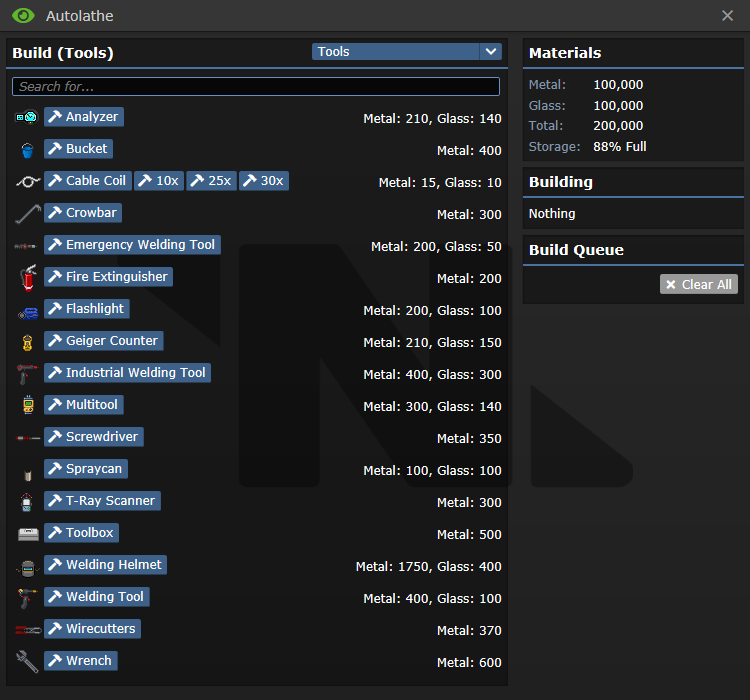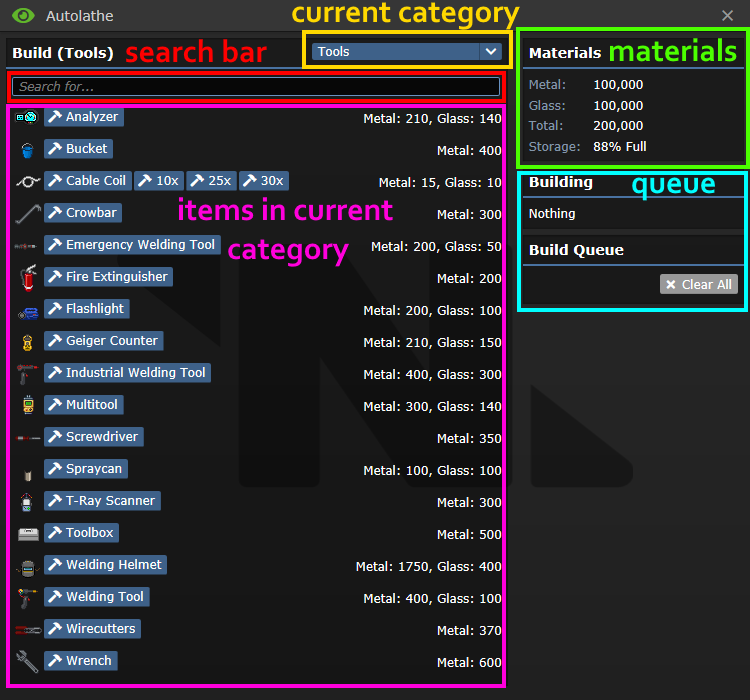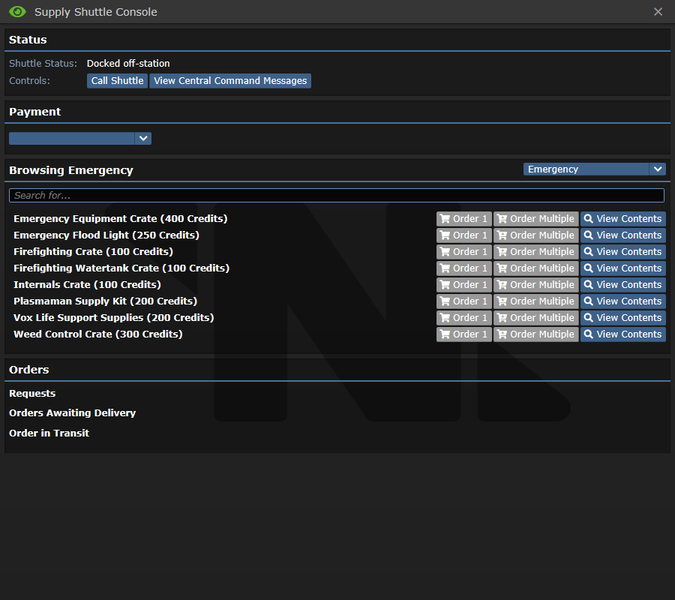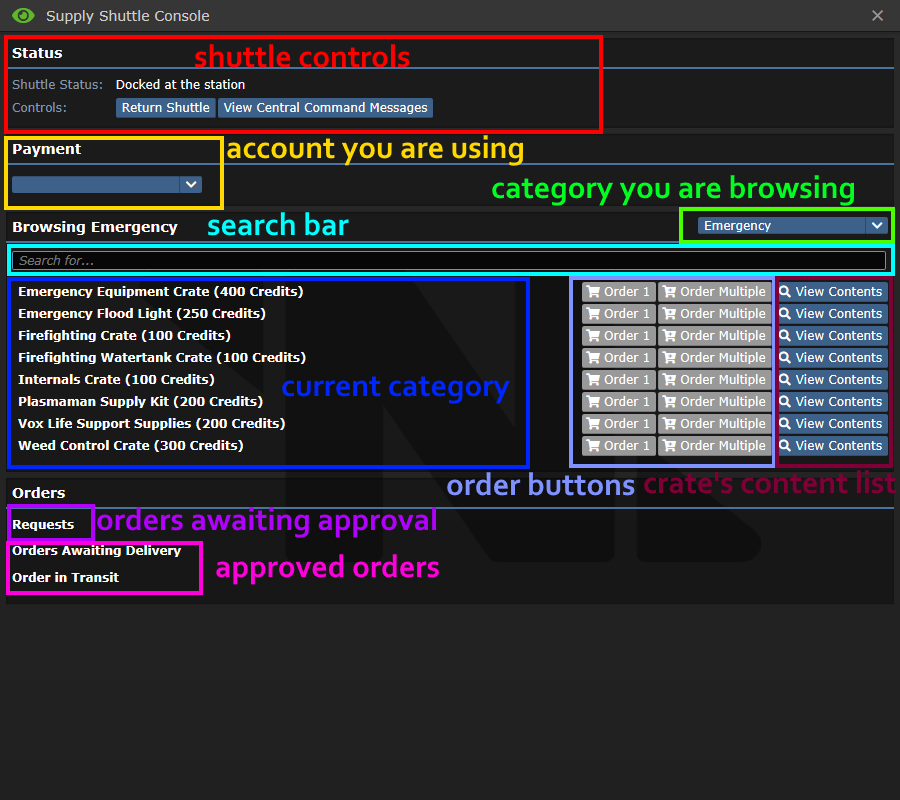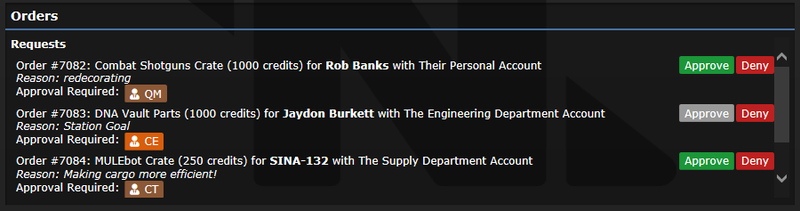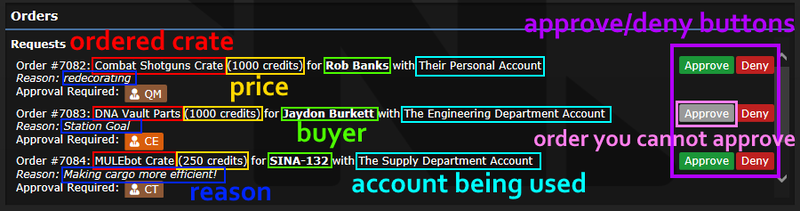Руководство по Снабжению: различия между версиями
Kekwekir (обсуждение | вклад) м →Ящики: Оно? Метка: визуальный редактор отключён |
Aylong (обсуждение | вклад) Перенос перевода страницы от Sansaika |
||
| Строка 1: | Строка 1: | ||
{{JobSupply}} | {{JobSupply}} | ||
[[ | Отдел снабжения - то, что поддерживает жизнь станции, благодаря постоянным поставкам от [[Nanotrasen#АКН_«Трурль»|АКН «Трурль»]] и [[Guide to Lavaland|лаваленда]]. Он состоит из двух основных частей: | ||
* [[Руководство_по_шахтёрскому_ремеслу|Шахтёров]], вечно подвергающих свою жизнь опасности на [[Guide to Lavaland|адской планете]], ради снабжения станции крайне востребованной '''''рудой'''''. | |||
* Отдел погрузки и офис, откуда и происходит [[#Autolathe|снабжение]], доставка [[#Station Mail|почты]], а также [[#Taking and Filling Orders|приём и выдача заказов]] экипажа станции. | |||
Работа в карго довольно проста, что делает его идеальным местом для [[Руководство для новичков|новичков]]. Это руководство описывает основные принципы работы в отделе снабжения. | |||
== | == [[File:GrayCrate.png|32px]] Основные инструменты == | ||
[[ | Ваш арсенал состоит из множества полезных вещей. Умение работать с ними поможет вам стать успешным [[Грузчик|Грузчиком]]. | ||
=== | <div class="toccolours mw-collapsible mw-collapsed" style="overflow:auto;"> | ||
<div style="font-weight:bold;line-height:1.6;">{{See Also|Supply Items}}</div> | |||
<div class="mw-collapsible-content"> | |||
<div> | |||
{{:Supply Items}} | |||
</div></div> | |||
==Автолат [[File:Autolathe.png|32px]]== | |||
Автолат - это фабрикатор инструментов и прочих принадлежностей. Для создания предметов ему требуются листы металла и стекла, кроме того, предметы из списка автолата можно обратно перерабатывать в эти ресурсы. Управление автолатом окажется настолько же простым, насколько и важным для работы станции. | |||
Люди будут приходить в офис, выпрашивая определенные предметы. Как [[грузчик]], вы обязаны отвечать на такие запросы. Хотя дважды подумайте перед тем, как раздавать [[Предатель|кому-попало]] [[Руководство по строительству#Rapid%20Construction%20Device|РЦД]] с полным зарядом картриджей. | |||
[[ | |||
===Использование Автолата=== | |||
<div class="toccolours mw-collapsible mw-collapsed" style="width:65%"> | |||
После клика по автолату, вам выведется подобное окно: | |||
<div class="mw-collapsible-content"> | |||
<tabs> | |||
<tab name="Базовый Вид">'''Здесь изображено как окно должно выглядеть по умолчанию'''<br><br>[[File:Autolathe UI.png]]</tab> | |||
<tab name="Визуальное Пояснение">'''Здесь изображено назначение кнопок автолата'''<br><br>[[File:Autolathe UI Explained.png]]</tab> | |||
</tabs> | |||
</div></div> | |||
Если позиция высвечивается серым, это означает что в автолате '''не хватает''' либо '''метала''' либо '''стекла'''. <br> | |||
Что бы найти предмет, либо '''ищите его''' в '''нужной категории''', или используйте '''строку поиска'''. | |||
===Какие предметы печатаются в Автолате?=== | |||
<div class="toccolours mw-collapsible mw-collapsed" style="width:90%; overflow:auto;"> | |||
<div style="font-weight:bold;line-height:1.6;">{{See Also|Автолат}}</div> | |||
<div class="mw-collapsible-content"> | |||
<div> | |||
{{Автолат}} | |||
</div></div></div> | |||
==Плавильная печь [[File:ORM.gif|32px]]== | |||
Ваши [[Шахтёр|коллеги-шахтеры]] постоянно приносят ресурсы и загружают их в эту гигантскую печь. После их отбытия у вас появляется новая работа - распределить это добро среди всего ненасытного экипажа. Некоторые [[Учёный|профессии]] имеют свободный доступ к содержимому печи; однако, к примеру, [[Гражданский|гражданские]] никак не смогут самостоятельно растерзать накопленные металл и алмазы. Так что это вам решать, получат ли они то, что желают, или нет. | |||
Эти ресурсы понадобятся станции для [[Руководство по исследованиям и разработкам|исследований]], [[Руководство по фармакологии|спасения жизней]], или для простого [[Руководство по строительству|декорирования]] любимых отделов. | |||
==Консоль заказов [[File:Supplyconsole.png|32px]]== | |||
Консоль заказов - сердце отдела снабжения. Тут люди могу потратить свои кровно заработанные деньги (или корпоративный бюджет) на уникальные предметы. | |||
===Использование Консоли Шаттла Снабжения=== | |||
<div class="toccolours mw-collapsible mw-collapsed" style="width:75%"> | |||
После клика по консоли, вам выведется подобное окно: | |||
<div class="mw-collapsible-content"> | |||
<tabs> | |||
<tab name="Базовый Вид">'''Здесь изображено как окно должно выглядеть по умолчанию'''<br><br>[[File:Supply Shuttle Console UI.png]]</tab> | |||
<tab name="Визуальное Пояснение">'''Здесь изображено назначение кнопок консоли'''<br><br>[[File:Supply Shuttle Console UI Explained.png]]</tab> | |||
</tabs> | |||
</div></div> | |||
==[[ | ====Заказ ящика с предметами==== | ||
Чтобы совершить заказ: | |||
# '''Выберите аккаунт.''' | |||
# Выберете то, что искали. Можно искать как по категориям, так и с помощью поиска по содержимому. | |||
# Выберите количество заказов; напишите причину заказа. | |||
# Если вы [[грузчик]] или [[Квартирмейстер]], сами же и подтвердите свой заказ, после чего остается только ждать прибытия грузового шаттла снабжения | |||
# Если вы не имеете партбилет [[Раздел отдела снабжения|Каргонии]], то остается только уповать на их милость и ждать подтверждения заказа. | |||
<br> | |||
; <u>Что можно заказать?</u> | |||
<div class="toccolours mw-collapsible mw-collapsed" style="width:90%; overflow:auto;"> | |||
<div style="font-weight:bold;line-height:1.6;">{{See Also|Снабжение}}</div> | |||
<div class="mw-collapsible-content"> | |||
<div> | |||
<tabs> | <tabs> | ||
<tab name="Emergency"> | <tab name="Emergency"> | ||
| Строка 66: | Строка 112: | ||
</tab> | </tab> | ||
</tabs> | </tabs> | ||
[[ | </div></div></div> | ||
====Принятие Заказов==== | |||
<div class="toccolours mw-collapsible mw-collapsed" style="width:75%"> | |||
Принятие Заказов (UI): | |||
<div class="mw-collapsible-content"> | |||
<tabs> | |||
<tab name="Базовый Вид">'''Здесь изображено как интерфейс должен выглядеть по умолчанию'''<br><br>[[File:Approving Orders.png]]</tab> | |||
<tab name="Визуальное Пояснение">'''Здесь изображено назначение кнопок интерфейса'''<br><br>[[File:Approving Orders Explained.png]]</tab> | |||
</tabs> | |||
</div></div> | |||
; <u>Заказы с личного аккаунта</u> | |||
Если заказ был размещен с '''личного аккаунта''', любой грузчик может подтвердить его. Для этого ему нужно нажать на кнопку <span style="padding: 0px 4px; border-radius: 2px; background-color: #1B9638; color: #FFFFFF;">Approve</span> . | |||
; <u>Заказы из бюджета отделов</u> | |||
Если заказ был размещен из бюджета отдела, только соответствующий [[Должности#Station%20Command|глава отдела]] может подтвердить его. Отдел снабжения является исключением, ведь заказы с его счета может подтвердить любой грузчик. | |||
Вот таблица, которая показывает кто и что может подтвердить | |||
{| class="wikitable" style="background-color: {{ColorPalette|Medical|Light}};" | |||
|- style="font-weight: bold; text-align: center; background-color: {{ColorPalette|Medical|Opaque}};" | |||
| width=150 | Аккаунт | |||
| width=300 | Могут одобрить заказы | |||
|- | |||
| <span style="color:#127BB7">Командование</span> || [[Captain|Капитан]], [[Head of Personnel|Глава Персонала]], [[Nanotrasen Representative|Представитель NanoTrasen]] и [[Офицер «Синий щит»]] | |||
|- | |||
| <span style="color:#AD1818">СБ</span> || [[Captain|Капитан]] и [[Head of Security|Глава Службы Безопасности]] | |||
|- | |||
| <span style="color:#FF9D00">Инженерия</span> || [[Captain|Капитан]]<nowiki/> и [[Chief Engineer|Главный Инженер]] | |||
|- | |||
| <span style="color:#B17FE0">Наука</span> || [[Captain|Капитан]] и [[Research Director|Руководитель Исследований]] | |||
|- | |||
| <span style="color:#57A3CC">Медицина</span> || [[Captain|Капитан]] и [[Chief Medical Officer|Главный Врач]] | |||
|- | |||
| <span style="color:#30A055">Сервис</span> || [[Captain|Капитан]], [[Head of Personnel|Глава Персонала]], [[Nanotrasen Representative|Представитель NanoTrasen]] и [[Офицер «Синий щит»]] | |||
|- | |||
| <span style="color:#A0743E">Снабжение</span> || [[Captain|Капитан]], [[Head of Personnel|Глава Персонала]], [[Quartermaster|Квартирмейстер]], [[Roles#Central Command Dignitaries|Любой VIP]] и [[Cargo Technician|Грузчик]] | |||
|- | |||
| <span style="color:#777777">Ассистент</span> || [[Captain|Капитан]], [[Roles#Station Command|Любой Глава]] и [[Roles#Central Command Dignitaries|Любой VIP]] | |||
|} | |||
; <u>Отклонение заказов</u> | |||
Если чувствуете [[Космический Закон|подозрение]] по поводу заказа, посоветуйтесь с [[Квартирмейстер|Квартирмейстером]], стоит ли его принимать, или нет. | |||
''Пример сомнительного заказа:'' | |||
''"Ассистент Бибабобович заказывает ящик боевых дробовиков с указанной причиной - декорирование бара"'' | |||
Чтобы отклонить заказ, нажмите кнопку <span style="padding: 0px 4px; border-radius: 2px; background-color: #BD2020; color: #FFFFFF;">Deny</span> . | |||
===Бюрократия[[File:Cabinet.png|32px]]=== | |||
После размещения заказа в системе, на консоли будет распечатан[[File:Paper.png|32px]] '''Бланк Заказа'''. Поставьте соответствующую печать[[File:GreenStamp.png|32px]] принятия <span style="padding: 0px 4px; border-radius: 2px; background-color: #1B9638; color: #FFFFFF;">Approve</span> или отказа <span style="padding: 0px 4px; border-radius: 2px; background-color: #BD2020; color: #FFFFFF;">Deny</span> , после чего поместите в бланк в вашем шкафчике[[File:Cabinet.png|32px]] или повесьте на доску [[File:Clipboard.png|32px]]. | |||
Всё это делается на случай, если произойдет [[Раздел антагонистов|что-то странное]]. Обычно бумажки спрашивает [[агент внутренних дел]] для своих расследований. | |||
Когда заказ придет на станцию, в ящике вы обнаружите Грузовой Манифест. Сохраните его: он [[Guide to Cargo#Exports|понадобится позже]]. | |||
Не удивляйтесь, если Квартирмейстер будет требовать от вас и ваших клиентов дополнительной [[Руководство по бумажной работе|бумажной работы]] для прочих заказов. Обычно эта волокита заключается в оформление [[Образцы документов|бланка заказа предметов]]. | |||
Так будет легче отследить распределение предметов по станции, что может оказаться полезным; хотя это и не на шутку '''злит экипаж.''' | |||
'''КРАЙНЕ РЕКОМЕНДУЕТСЯ''' '''ОТЛОЖИТЬ''' всю бумажную работу, как только на станции подтвеждается [[Все антагонисты#%D0%9A%D1%80%D1%83%D0%BF%D0%BD%D1%8B%D0%B5%20%D0%B0%D0%BD%D1%82%D0%B0%D0%B3%D0%BE%D0%BD%D0%B8%D1%81%D1%82%D1%8B|крупная угроза]]. | |||
==Доставки== | |||
Доставка заказов является основной частью твоей работы! | |||
Существует куча способов как её можно выполнить, одни эффективнее других. | |||
===Использование '''Мулбота''' [[File:Mulebot.png|32px]]=== | |||
Мулботы по сути боты доставщики. Вы можете погрузить на них ящики и отправить их туда где они требуются! | |||
Два таких можно найти в [[Cargo Bay|Отделе снабжения]], или всегда можно [[Supply Crates|заказать]] ещё несколько! | |||
====Отправка ящиков==== | |||
#Перетащите нужный [[File:GrayCrate.png|32px]] ящик на [[File:Mulebot.png|32px]] Мула. | |||
#Выберите точку назначения на вашем [[File:Pda.png|32px]] КПК или на контрольной панели. | |||
#Отсылайте Мула! | |||
====Обслуживание Мулбота==== | |||
; <u>Для починки повреждённого Мулбота:</u> <br> | |||
В том случае если ваш Мул был ранен но ещё не уничтожен вы можете починить его в 5 простых шагов. | |||
# Разблокируйте Бота подходящей [[File:ID_cargo.png|32px]] ID картой. | |||
# Открутите панель обслуживания [[File:Screwdriver_tool.png|32px]] '''отвёрткой'''. | |||
# [[File:Welderon.gif|32px]] Используйте '''сварку''' пока бот не будет починен. | |||
# Закрутите панель обслуживания [[File:Screwdriver_tool.png|32px]] '''отвёрткой'''. | |||
# Заблокируйте Бота подходящей [[File:ID_cargo.png|32px]] ID картой. | |||
; <u>Для перезарядки Мулбота:</u> <br> | |||
В том случае если у вашего Мула иссяк заряд батареи, следуйте шагам ниже. | |||
#Открутите панель обслуживания [[File:Screwdriver_tool.png|32px]] '''отвёрткой'''. (Удостоверьтесь что он был разблокирован картой!) | |||
#Извлеките севшую [[File:Powercell.png|32px]] '''батарею'''. (Первый вариант.) | |||
#Вставьте заряженную [[File:Powercell.png|32px]] '''батарею'''. | |||
#Закрутите панель обслуживания[[File:Screwdriver_tool.png|32px]] '''отвёрткой'''. | |||
#Включите [[File:Mulebot.png|32px]] Мулбота снова. | |||
====Скрытый Функционал==== | |||
Любой Мулбот может быть [[Hacking# MULEs|взломан]] что изменит его поведение. | |||
Это не сложно, но взлом Мулботов является нарушением [[Standard Operating Procedure (Supply)|СРП]] и может привезти к вашему [[Увольнение|увольнению]]. | |||
===Мусорная доставка=== | |||
Это альтернативный способ доставлять предметы, и обычно такой способ считается предпочтительнее Мулов пока система труб находится в рабочем состоянии. | |||
#Оберните нужный ящик/предмет [[File:Deliverypaper.png|32px]] обёрточной бумагой. | |||
#Возьмите[[File:Destination Tagger.png|32px]] маркировщик и кликните им для выбора точки назначения. | |||
#Используйте [[File:Destination Tagger.png|32px]] маркировщик на [[Файл:Wrapped Crate.png|32x32пкс]] посылке. | |||
#* Опционально: используйте [[File:Pen.png|32px]] ручку что бы оставить послание на [[Файл:Wrapped Crate.png]] посылке, или ввести особую точку назначения. | |||
#Загрузите ящик на [[File:Conveyor belt.gif|32px]] конвейер, или бросьте его в[[File:Disposal bin.png|32px]] мусорку, и позвольте системе труб разобраться с этим. | |||
#*Совет: Кликните и перетащите [[Файл:Wrapped Crate.png|32x32пкс]] большую посылку в [[File:Disposal bin.png|32px]] мусорку что бы вложить её туда. Однако сделать так можно лишь несколько раз. | |||
Вы так же можете оборачивать посылки в праздничную обёртку, но подобные посылки не могут быть помечены маркировщиком, и должны быть доставлены лично в руки. Данный метод не сработает на больших объектах. Процесс немного более замысловатый. | |||
#Подберите предмет который хотите обернуть. | |||
#Возьмите любой острый предмет во вторую руку. ([[File:Wirecutters.png|32px]] Кусачки это самый распространённый предмет для этого.) | |||
#Кликните [[File:Deliverypaper.png|32px]] обёрточной бумагой по желаемому предмету. | |||
Оборачивать в праздничную обёртку человека так же возможно, но они должны носить смирительную рубашку пока вы должны держать обёрточную бумагу в руке. [[Traitor|Обычно это не лучшая идея]] | |||
====Доставка через Консоль Заказов [[Файл:Request Console.gif]] ==== | |||
Используется для маленьких доставок размером с предмет. '''НЕ''' предусматривает доставку ящиков. | |||
#Используйте ближайшую [[Файл:Request Console.gif|32x32пкс]] Консоль Заказов. | |||
#Кликните по кнопке "Print Shipping Label". | |||
#Выберите точку назначения. | |||
#Проведите вашей [[File:Id regular.png|32px]] ID картой по консоли заказов [[Файл:Request Console.gif|32x32пкс]] и нажмите кнопку "Print Label". | |||
#Вложите предмет в [[Файл:Shipping Package.png|32x32пкс]] упаковку для доставки. | |||
#Закройте [[Файл:Shipping Package.png|32x32пкс]] упаковку. (Используйте коробку в руке.) | |||
#Вложите её в [[File:Disposal bin.png|32px]] мусорку. | |||
===Квантовые пады=== | |||
Офис Карго и РнД начинают с [[File:Telepad.png|32px]] квантовым падом карго. <br> | |||
Вы можете привязать[[File:RCS.png|32px]] Возвращатель ящиков (RCS) с нужными квантовыми падами. После чего RCS можно использовать для отправки ящиков и шкафов на квантовый пад. <br> | |||
; <u>Телепортация ящиков</u> | |||
# Привяжите [[File:RCS.png|32px]] RCS к квантовому паду. (Используйте в руке.) | |||
# Кликните по [[File:GrayCrate.png|32px]] ящику держа[[File:RCS.png|32px]] RCS в руках. | |||
; <u>Перезарядка RCS</u> | |||
# Вложите [[File:RCS.png|32px]] RCS в [[File:Recharger_empty.gif|32px]] зарядчик. (такой есть в Офисе Карго.) | |||
# Ждите... | |||
# Как только зарядчик начнёт мигать жёлтым, кликните по нему что бы забрать [[File:RCS.png|32px]] RCS. | |||
==== Эффективное использование квантовых пад ==== | |||
Когда поступает объёмная поставка, умным решением для грузчика будет передвижение квантового пада к точка доставки. Что бы это сделать, | |||
# Ослабьте болты на [[File:Telepad.png|32px]] квантовом паде. | |||
# Передвиньте его. | |||
# Затяните болты на [[File:Telepad.png|32px]] квантовом паде. | |||
Ленивый Грузчик может предпочесть воспользоваться [[File:RCS.png|32px]] RCS и пойти на '''Охоту за Ящиками''' в технические тоннели. Хорошей идей станет передвижение [[File:Telepad.png|32px]] квантового пада поближе к Отправной Конвеерной Ленте в Грузовом Отсеке. | |||
==== Получение дополнительных квантовых падов ==== | |||
Что бы получить больше [[File:Telepad.png|32px]] квантовых падов попросите в РнД [[File:Tracking beacon.png|32px]] Маяк Квантового Пада. <br> | |||
Используйте такой в руке что бы материализовать у себя абсолютно новый [[File:Telepad.png|32px]] квантовый пад. | |||
===Погрузочный MODsuit [[File:MOD Loader.png|32px]]=== | |||
Вы можете заказать особый [[MODsuits|MODsuit]] у [[Снабжение|Центрального Командования]]. [[Quartermaster|Квартирмейстер]] начинает с таким у себя в офисе. | |||
Активировав его, он позволяет вам таскать до шести ящиков за раз!. | |||
{{See Also|MODsuits}} | |||
; <u>Использование MODsuit</u> | |||
Что бы использовать MODsuit, положите его в слот для рюкзака, там где обычно находится ваша сумка/рюкзак. Вы так же можете помещать предметы в MODsuit как бы вы клали их в рюкзак, при условии что в нём установлен Модуль Хранилища (Storage Module). Разверните все части костюма (Deploy), затем активируйте их (Activate Now). | |||
; <u>Погрузка ящиков в MODsuit</u> | |||
# Выберите модуль[[Файл:Mod Loader Clamp.png|32x32пкс]] Гидравлической Клешни Погрузки. | |||
# Удерживая кнопку "ALT" кликните по любому[[File:GrayCrate.png|32px]] ящику (или кликните СКМ по ящику находясь рядом с ним). | |||
; <u>Выгрузка ящиков из MODsuit</u> | |||
# Выберите модуль [[Файл:Mod Loader Clamp.png|32x32пкс]] Гидравлической Клешни Погрузки. | |||
# Удерживая кнопку "ALT" кликните по тайлу пустого пола (или так же кликните СКМ по пустому полу). | |||
===Пешком=== | |||
Ужасно неэффективно, но когда ничего другого больше не остаётся, хватайте ящик и тащите его напрямую к его хозяину! | |||
Что бы тащить [[File:GrayCrate.png|32px]] ящик, кликните по нему удерживая "CTRL". | |||
==Станционная Почта== | |||
Надоела душная атмосфера Карго? Ждёте прибытия следующей поставки заказов? Разноска писем экипажу является хорошей альтернативой заработки кредитов для карго, это так же заставляет вас двигаться по станции! | |||
=== Получение Почты === | |||
# Каждые 15 минут [[File:Mail Crate.png|32px]]ящик с почтой будет доставлен на станцию в шаттле карго. Он содержит в себе 5 писем которые должны быть разнесены экипажу. Такие письма содержат в себе случайный предмет и немного кредитов! | |||
# Выгрузите ящик с шаттла и откройте его. Вы можете собирать почту [[File:Mail Bag.png|32px]] сумкой для почты, которую можно найти в одном из шкафчиков в карго, или можно сшить свою из кусков ткани. | |||
# Вы не получите кредиты за погрузку [[File:Mail Crate.png|32px]] ящика с почтой обратно на шаттл, так что не стесняйтесь переработать его в пластик или использовать для хранения. | |||
=== Доставка Почты === | |||
# Возьмите ваш [[File:Mail Scanner.gif|32px]]сканер для почты, который вы найдёте у себя в кармане или можете распечатать его на [[#Autolathe|автолате]], затем отсканируйте письма используя сканер для писем что бы добавить их в базу данных. Внесение писем в базу данных важно, в противном случае они будут не действительны для финансовой компенсации. Это не сложно, сканеры для писем работают на удивительно дальнем расстоянии! | |||
# Когда вы нашли нужного члена экипажа, отсканируйте его [[File:Mail Scanner.gif|32px]]сканером для почты. Если всё успешно, вам остаётся только передать письмо! Однако, если сканер выдал отказ, сверьте имена; Так же отказ может быть выдан если член экипажа мёртв или в ССД. | |||
#* Не можете найти получателя? К счастью, ваши гарнитура и [[PDA|КПК]] в этом вам помогут, так же они упрощают вам выйти на контакт с ним! Вам так же стоит проверить манифест что бы узнать к какому департаменту относится получатель, после посетите отдел и спросите о получателе у коллег. На письмах так же можно найти восковую печать с цветом соответствующего департамента. | |||
# Как только письмо будет доставлено, 100 кредитов будет отправлено на аккаунт снабжения. | |||
==Экспорт== | |||
Экспортирование товаров так же является важной частью вашей работы. Оно приносит постоянный доход департаменту снабжения, который после можно [[#Leftover Money|потратить на товары!]] | |||
Что бы правильно экспортировать предмет, он должен находиться на '''Шаттле Снабжения'''. Если предмет не является '''ящиком''', то он должен находиться в нём. | |||
; Далее приведён список товаров на экспорт: | |||
{{Экспорт}} | |||
; Для более подробной информации с расценками обратитесь к, ''[[Экономика станции|Экономике Станции]]''. | |||
==Остатки денег== | |||
Если аккаунт снабжения полон [[Экономика станции|валюты]] (read: there is about 2500 spare credits), то с одобрением [[Quartermaster|Квартирмейстера]], согласно вашему [[Standard Operating Procedure (Supply)|СРП]], вы можете потратить часть из них на ваши хотелки! | |||
Версия от 23:06, 5 декабря 2024
Отдел снабжения - то, что поддерживает жизнь станции, благодаря постоянным поставкам от АКН «Трурль» и лаваленда. Он состоит из двух основных частей:
- Шахтёров, вечно подвергающих свою жизнь опасности на адской планете, ради снабжения станции крайне востребованной рудой.
- Отдел погрузки и офис, откуда и происходит снабжение, доставка почты, а также приём и выдача заказов экипажа станции.
Работа в карго довольно проста, что делает его идеальным местом для новичков. Это руководство описывает основные принципы работы в отделе снабжения.
 Основные инструменты
Основные инструменты
Ваш арсенал состоит из множества полезных вещей. Умение работать с ними поможет вам стать успешным Грузчиком.
Оборудование карго
Офисные принадлежности
| Название | Описание |
|---|---|
Rapid Crate Sender 
|
Используется для телепортации ящиков и шкафов к телепадам карго. Может быть взломан ЕМАГом. |
Destination Tagger 
|
Используется для установки пункта назначения при отправке по почте. Выберите место отправки и кликните на упакованный объект. Дополнительные можно сделать в автолате. |
Approval Stamp 
|
Используется для одобрения документов и манифестов. |
Denial Stamp 
|
Используется для отклонения документов. |
Quartermaster's Stamp 
|
Чтобы документы выглядели ещё более официально. Изначально есть в офисе квартирмейстера. |
Wrapping Paper 
|
Используется для оборачивания ящиков и прочего. Это необходимо для отправки по почте. Можно найти в автоматах Artvend. |
MULEbot 
|
Робот-доставщик, используемый для доставки ящиков в специальные места сброса. Можно управлять с КПК карго. Дополнительных можно заказать у ЦК. Может быть взломан. |
Filing Cabinet 
|
Для хранения бумажек. Можно заказать у ЦК. |
Clipboard 
|
Для хранения бумажек. Можно заказать у ЦК. |
Shipping Manifests 
|
Приходит с каждым заказом. После одобрения, может быть выслано на ЦК для получения кредитов на счёт Отдела снабжения. |
Space Cash 
|
Можно снять или положить на счёт через ATM. Очень важны для совершения заказов. |
EFTPOS 
|
После настройки, любой член экипажа сможет провести своей картой, чтобы совершить денежный перевод на выбранный счёт. Полезно, если вы ведёте какой-то бизнес. |
Crates 
|
Используются для хранения вещей и их отправки. Можно найти повсюду |
Почта
| Название | Описание |
|---|---|
Mail Scanner 
|
Это устройство позволяет вам регистрировать факт доставки почты ради получения денежного вознаграждения. Просканируйте письмо, чтобы ввести его в базу данных, после чего просканируйте человека, которому хотите его передать. Верное сканирование получателя добавляет кредиты на счёт Снабжения. |
Mail Crate 
|
Пластиковый ящик для хранения почты. |
Mail Bag 
|
Сумка для хранения конвертов, печатей, ручек и бумаг. |
Letter 
|
То, что вы будете доставлять экипажу. Больше вы можете получить через шаттл карго. |
Снаряжение шахтёров
См. Руководство по шахтёрскому ремеслуОборудование
| Название | Описание | ||||||||||||||||||||||||||||||||||||||||||||||||||||||||||||||||||||||||||||||||||||||||||||||||||||||||||||||||||||||
|---|---|---|---|---|---|---|---|---|---|---|---|---|---|---|---|---|---|---|---|---|---|---|---|---|---|---|---|---|---|---|---|---|---|---|---|---|---|---|---|---|---|---|---|---|---|---|---|---|---|---|---|---|---|---|---|---|---|---|---|---|---|---|---|---|---|---|---|---|---|---|---|---|---|---|---|---|---|---|---|---|---|---|---|---|---|---|---|---|---|---|---|---|---|---|---|---|---|---|---|---|---|---|---|---|---|---|---|---|---|---|---|---|---|---|---|---|---|---|---|
Autolathe 
|
Машина для производства инструментов, материалов и многих других вещей. Наиболее часто используемое устройство в отделе снабжения. Для списка рецептов см. Автолат. Он также может быть взломан. | ||||||||||||||||||||||||||||||||||||||||||||||||||||||||||||||||||||||||||||||||||||||||||||||||||||||||||||||||||||||
Photocopier 
|
Используется для копирования документов. | ||||||||||||||||||||||||||||||||||||||||||||||||||||||||||||||||||||||||||||||||||||||||||||||||||||||||||||||||||||||
Ore Redemption Machine 
|
Устройство, превращающее руду в пригодные для использования материалы, взамен вознаграждая шахтёров очками, которые они могут тратить в своём раздатчике. | ||||||||||||||||||||||||||||||||||||||||||||||||||||||||||||||||||||||||||||||||||||||||||||||||||||||||||||||||||||||
Cargo Telepad 
|
То, куда отправляются ящики при телепортации. Используйте с RCS. Дополнительные телепады вам могут распечатать в РнД. | ||||||||||||||||||||||||||||||||||||||||||||||||||||||||||||||||||||||||||||||||||||||||||||||||||||||||||||||||||||||
Mining Equipment Vendor 
|
Торговый автомат с шахтёрским снаряжением.
Включает в себя:
| ||||||||||||||||||||||||||||||||||||||||||||||||||||||||||||||||||||||||||||||||||||||||||||||||||||||||||||||||||||||
CargoDrobe 
|
Торговый автомат с одеждой вашего отдела. Может быть взломан.
Содержит:
| ||||||||||||||||||||||||||||||||||||||||||||||||||||||||||||||||||||||||||||||||||||||||||||||||||||||||||||||||||||||
Recycler 
|
Измельчает любой маленький предмет на части, в процессе извлекая из него материал. Может быть взломан ЕМАГом. | ||||||||||||||||||||||||||||||||||||||||||||||||||||||||||||||||||||||||||||||||||||||||||||||||||||||||||||||||||||||
Recharger 
|
Используется для зарядки любых маленьких предметов. В отделе снабжения в основном используется для зарядки RCS. | ||||||||||||||||||||||||||||||||||||||||||||||||||||||||||||||||||||||||||||||||||||||||||||||||||||||||||||||||||||||
Cell Charger 
|
Используется для зарядки батарей. | ||||||||||||||||||||||||||||||||||||||||||||||||||||||||||||||||||||||||||||||||||||||||||||||||||||||||||||||||||||||
Suit Storage Unit 
|
Защищённое хранилище для экипировки. Такие имеются на Аванпосте Шахтёров и в Офисе Квартирмейстера. | ||||||||||||||||||||||||||||||||||||||||||||||||||||||||||||||||||||||||||||||||||||||||||||||||||||||||||||||||||||||
Nanotrasen Merch Vendor 
|
Общедоступный торговый автомат содержащий в себе разные игрушки и прочие товары.
Включает в себя:
| ||||||||||||||||||||||||||||||||||||||||||||||||||||||||||||||||||||||||||||||||||||||||||||||||||||||||||||||||||||||
Консоли
| Название | Описание |
|---|---|
Mining Shuttle Console 
|
Контрольная панель шахтёрского шаттла. Требуется для передвижения между станцией и Лавалендом. |
Supply Shuttle Console 
|
Используется для оформления заказов снабжения, принятия (и отклонения) уже оформленных заказов, и контролем над Шаттлом Снабжения. Она так же может быть взломана взломана. |
Supply Ordering Console 
|
Имеет схожий функционал с консоль шаттла снабжения но имеет общий доступ, и через неё нельзя контролировать шаттл снабжения. |
Mining Camera Console 
|
Используется для |
Stacking Console 
|
Собирает остатки из переработчика и превращает их в листы матералов. |
Supply Management Console 
|
Консоль позволяющая Квартирмейстеру увольнять своих сотрудников, так же как и повышать их в должности. |
Автолат 
Автолат - это фабрикатор инструментов и прочих принадлежностей. Для создания предметов ему требуются листы металла и стекла, кроме того, предметы из списка автолата можно обратно перерабатывать в эти ресурсы. Управление автолатом окажется настолько же простым, насколько и важным для работы станции.
Люди будут приходить в офис, выпрашивая определенные предметы. Как грузчик, вы обязаны отвечать на такие запросы. Хотя дважды подумайте перед тем, как раздавать кому-попало РЦД с полным зарядом картриджей.
Использование Автолата
После клика по автолату, вам выведется подобное окно:
Если позиция высвечивается серым, это означает что в автолате не хватает либо метала либо стекла.
Что бы найти предмет, либо ищите его в нужной категории, или используйте строку поиска.
Какие предметы печатаются в Автолате?
| Название | Материалы | Дополнительные условия | Описание |
|---|---|---|---|
 Основа монитора статуса ИИ (AI Status Display Frame) |
Нет | Используется для постройки монитора статуса ИИ | |
 Комплект камеры (Camera Assembly) |
Нет | Используется для постройки камеры наблюдения | |
 Картридж со сжатой материей (Compressed Matter Cartridge) |
Нет | Картридж для зарядки устройства быстрого строительства. | |
 Конвейерная лента (Conveyor belt) |
Нет | Используется для транспортировки грузов. | |
 Установщик конвейерной ленты (Conveyor Belt Placer) |
Нет | Позволяет быстро собрать конвеерную ленту. | |
 Преключатель конвейерной ленты (Conveyor Belt Switch) |
Нет | Рычаг позволяющий включать или выключать конвейерную ленту. | |
 Основа развлекательного монитора (Entertainment Monitor Frame) |
Нет | Используется для постройки развлекательного монитора | |
 Стекло (Glass) |
Нет | Используется в строительстве. | |
 Лампочка (Шарообразная) (Light Bulb) |
Нет | Используется для замены сгоревших лампочек. | |
 Лампочка (Трубка) (Light Tube) |
Нет | Используется для замены сгоревших лампочек. | |
 Металл (Metal) |
Нет | Используется в строительстве. | |
 Металлический прут (Metal Rod) |
Нет | Используется в строительстве. | |
 Основа новостного дисплея (Newscaster Frame) |
Нет | Используется для постройки новостного дисплея. | |
 Катушка для кабеля (Rapid Cable Layer) |
Нужен взлом автолата | Катушка для удобного прокладывания кабеля. | |
Устройство быстрого строительства (УБС) (Rapid Construction Device(RCD)) |
Нужен взлом автолата | Устройство для удобного строительства. | |
Быстрый раздатчик труб (БРС) (Rapid Pipe Dispenser(RPD)) |
Нужен взлом автолата | Устройство для удобного прокладывания труб. | |
 Армированное стекло (Reinforced Glass) |
Нет | Используется в строительстве. | |
 Устройство внутренней защиты (Safe Internals) |
Нет | Механизм и стопорные болты для тумблерного сейфа. | |
 Основа монитора состояния (Status Display Frame) |
Нет | Используется для постройки монитора состояния |
| Название | Материалы | Дополнительные условия | Описание |
|---|---|---|---|
 Ящик с боеприпасами (.357) (Ammo Box (.357)) |
Нужен взлом автолата | Шестизарядный спидлоадер, содержащий патроны .357 | |
 Коробка с патронами (.45) (Ammo Box (.45)) |
Нужен взлом автолата | Корбка с патронами 45 калибра. | |
 Коробка с патронами (10мм) (Ammo Box (10mm)) |
Нужен взлом автолата | Корбка с патронами калибра 10мм. | |
 Коробка с патронами (9мм) (Ammo Box (9mm)) |
Нужен взлом автолата | Корбка с патронами калибра 9мм. | |
 Мешочный патрон (Beanbag Slug) |
Нет | Патрон для дробовика заряженный мешочком с дробью. | |
 С-пенный картридж C-Foam Cartridge |
Нужен взлом автолата | Канистра с инертной пеной для C-пенной пусковой установки. | |
 Зарядный комплект для электронного пистолета (E-Revolver Charge Pack) |
Нет | Зарядный комплект для энергетического револьвера DL-88 | |
 Огнемет (Flamethrower) |
Нужен взлом автолата | Крайне опасное оружие для всех, включая самого поджигателя. Вставьте туда бак с плазмой (или с некоторыми другими газами, если хотите увидеть интересные эффекты), и нажмите на сам огнемет в вашей руке, что бы включить воспламенитель. Теперь при нажатии на любой тайл вы выпускаете струю плазмы (автоматически поджигая её) в то место. Будьте осторожны - это опасно в том числе и для вас. | |
 Пенопластовый дротик (Foam Riot Dart) |
Нужен взлом автолата | Пенопластовые дротики. | |
 Коробка пенопластовых дротиков (Foam Riot Dart Box) |
Нужен взлом автолата | Коробка с пенопластовыми дротиками. | |
 Снайперский дротик из пенопласта (Foam Riot Dart Sniper Dart) |
Нужен взлом автолата | Пенопластовые снайперские дротики. | |
 Коробка снайперских дротиков из пенопласта (Foam Riot Dart Sniper Dart Box) |
Нужен взлом автолата | Коробка с пенопластовыми снайперскими дротиками. | |
 Наручники (Handcuffs) |
Нужен взлом автолата | Снаряжение, необходимое каждому офицеру службы безопасности. В отличии от стяжек можно использовать бесконечно. | |
 Зажигательный патрон (Incendiary Slug) |
Нужен взлом автолата | Пули для дробовика с высокой проникающей способностью, наполненные белым фосфором. | |
 Кастет (Knuckleduster) |
Нужен взлом автолата | Простой усилитель силы вашего удара. Подходит для потасовок в баре. | |
 Лазерная пуля (Laser slug) |
Нужен взлом автолата | Пули для дробовика, имитирующие действие лазерного оружия с помощью маломощного лазера. | |
 Модульная затворная коробка (Modular Receiver) |
Нужен взлом автолата | Прототип модульной ствольной коробки и спускового механизма для огнестрельного оружия. | |
 Резиновый патрон (Rubber Shot) |
Нет | Патрон для дробовика, набитый резиновой дробью. | |
 Дротик для дробовика (Shotgun Dart) |
Нужен взлом автолата | Дротик для дробовика. Можно зарядить до 30 единиц любого химического вещества. |
Кроме того, свободные големы имеют диск для создания големов, который позволяет им создавать больше себе подобных.
Плавильная печь 
Ваши коллеги-шахтеры постоянно приносят ресурсы и загружают их в эту гигантскую печь. После их отбытия у вас появляется новая работа - распределить это добро среди всего ненасытного экипажа. Некоторые профессии имеют свободный доступ к содержимому печи; однако, к примеру, гражданские никак не смогут самостоятельно растерзать накопленные металл и алмазы. Так что это вам решать, получат ли они то, что желают, или нет.
Эти ресурсы понадобятся станции для исследований, спасения жизней, или для простого декорирования любимых отделов.
Консоль заказов 
Консоль заказов - сердце отдела снабжения. Тут люди могу потратить свои кровно заработанные деньги (или корпоративный бюджет) на уникальные предметы.
Использование Консоли Шаттла Снабжения
После клика по консоли, вам выведется подобное окно:
Заказ ящика с предметами
Чтобы совершить заказ:
- Выберите аккаунт.
- Выберете то, что искали. Можно искать как по категориям, так и с помощью поиска по содержимому.
- Выберите количество заказов; напишите причину заказа.
- Если вы грузчик или Квартирмейстер, сами же и подтвердите свой заказ, после чего остается только ждать прибытия грузового шаттла снабжения
- Если вы не имеете партбилет Каргонии, то остается только уповать на их милость и ждать подтверждения заказа.
- Что можно заказать?
Аварийный ( Emergency )
| Название | Стоимость | Содержимое | Необходимый доступ для открытия ящика | Примечание |
Ящик с аварийным оборудованием Emergency Equipment Crate |
400 |
|
||
|---|---|---|---|---|
Ящик аварийных снарядов Emergency Flare Crate |
150 | |||
Ящик Прожектора Emergency Flood Crate |
250 | |||
Ящик аварийных светящихся палочек The Emergency Glowstick Box |
100 | |||
Ящик с противопожарным оборудованием Firefighting Crate |
100 |
|
||
Ящик с противопожарным рюкзаком-контейнером Firefighting Watertank Crate |
100 | Атмостехники (Atmospherics) |
||
Ящик с дыхательными аппаратами Internals Crate |
100 | |||
Набор жизнеобеспечения плазмаменов Plasmaman Supply Kit |
200 |
|
ЕВА (EVA) |
|
Ящик премиальных светящихся палочек Premium Emergency Glowstick Box |
200 | |||
Ящик с оборудованием для спецопераций Special Ops Supplies |
150 |
|
Скрыто - необходим взлом для открытия. | |
Набор жизнеобеспечения воксов Vox Life Support Supplies |
200 |
|
||
Ящик с оборудованием для борьбы с сорняками Weed Control Crate |
300 |
|
Гидропоника (Hydroponics) |
Охрана ( Security )
| Название | Стоимость | Содержимое | Необходимый доступ для открытия ящика | Примечание |
Ящик со снаряжением службы безопасности Security Supplies Crate |
600 |
|
Служба Безопасности (Security) |
|
|---|---|---|---|---|
Пополнение запасов автомата SecTech SecTech Supply Crate |
600 | Служба Безопасности (Security) |
||
Ящик со шлемами Helmets Crate |
250 | Служба Безопасности (Security) |
||
Ящик с набором истинного офицера Standard Justice Enforcer Crate |
400 |
|
Служба Безопасности (Security) |
|
Ящик с бронежилетами Armor crate |
250 | Служба безопасности (Security) |
||
Ящик с кровавыми бронежилетами Bloody Armor Crate |
400 | Скрыто - необходим взлом для открытия. | ||
Ящик с оглушающими дубинками Stun Batons Crate |
400 | Служба Безопасности (Security) |
||
Ящик с лазерными карабинами Lasers Crate |
500 | Служба Безопасности (Security) |
||
Ящик с дизейблерами Disabler Crate |
300 | Служба Безопасности (Security) |
||
Ящик с набором детектива Forensics Crate |
100 |
|
Служба Безопасности (Security) |
|
Ящик со шлемами для противодействия бунтам Riot Helmets Crate |
400 | Оружейная (Armory) |
||
Ящик с бронёй для противодействия бунтам Riot Armor Crate |
400 | Оружейная (Armory) |
||
Ящик с щитами для противодействия бунтам Riot Shields Crate |
500 | Оружейная (Armory) |
||
Набор служебных дробовиков Riot Shotguns Crate |
800 | Оружейная (Armory) |
||
Ящик с пуленепробиваемыми бронежилетами Bulletproof Armor Crate |
300 | Оружейная (Armory) |
||
Ящик со снаряжением спецподразделения SWAT SWAT Gear Crate |
800 |
|
Оружейная (Armory) |
|
Ящик с Абляционной бронёй Ablative Armor Crate |
500 | Оружейная (Armory) |
||
Ящик с боевыми дробовиками Combat Shotguns Crate |
1000 | Оружейная (Armory) |
||
Ящик с энергетическими карабинами Energy Guns Crate |
500 | Оружейная (Armory) |
||
Ящик с лазерными винтовками IK-30 Security Laser Rifle Crate |
500 | Оружейная (Armory) |
||
Ящик с магазинами к лазерной винтовке IK-30 Security Laser Rifle Ammo Crate |
300 | Оружейная (Armory) |
||
Ящик с магазинами к ССЛР SSLR Ammo Crate |
150 | Оружейная (Armory) |
||
Ящик с зажигательным вооружением Incendiary Weapons Crate |
200 |
|
Мостик (Bridge) |
|
Ящик с карабинами ВТ-550 WT-550 Auto Rifle Crate |
625 | Оружейная (Armory) |
||
Ящик с магазинами к ВТ-550 WT-550 Rifle Ammo Crate |
500 | Оружейная (Armory) |
||
Ящик с автоматическим дизейблером WT-450 Disabler SMG Crate |
550 | Оружейная (Armory) |
||
Ящик с имплантом защиты разума Mindshield Bio-chips Crate |
750 | Оружейная (Armory) |
||
Ящик с имплантами отслеживания Tracking Implants Crate |
500 | Оружейная (Armory) |
Содержит 1 implanter, 1 implantpad, 1 locator и 4 implants | |
Ящик с химическими имплантами Chemical Bio-chips Crate |
500 | Оружейная (Armory) |
Содержит 1 имплантер, 1 панель управления имплантами и 5 имплантов | |
Ящик с имплантами изгнания Exile Bio-chips Crate |
600 | Оружейная (Armory) |
Содержит 1 имплантер и 5 имплантов | |
Ящик с барьерными гранатами Security Barriers |
200 | Служба Безопасности (Security) |
||
Ящик с одеждой службы безопасности Security Clothing Crate |
200 |
|
Служба Безопасности (Security) |
|
Ящик со снаряжением офицера Officer Starter Pack |
500 |
|
Служба Безопасности (Security) |
|
Ящик с тактическими разгрузками Webbing Crate |
400 | Оружейная (Armory) |
||
Ящик с миниатюрными энергетическими пистолетами Energy Pistol Crate |
300 | Оружейная (Armory) |
||
Ящик с пуленепробиваемыми шлемами Bullet Proof Helmets Crate |
300 | Оружейная (Armory) |
||
Ящик с Береттой М9 Beretta M9 Crate |
450 | Оружейная (Armory) |
||
Ящик резиновых патронов для Beretta M9 (9x19мм резиновые) Beretta M9 Rubber Ammunition Crate |
350 | Оружейная (Armory) |
||
Ящик патронов для Beretta M9 Beretta M9 Lethal Ammunition Crate |
400 | Оружейная (Armory) |
||
Ящик BS патронов для Beretta M9 Beretta M9 Bluespace Ammunition Crate |
650 | Оружейная (Armory) |
||
Ящик БП патронов для Beretta M9 Beretta M9 Armor-piercing Ammunition Crate |
500 | Оружейная (Armory) |
||
Ящик патронов для транквилизатора Tranquilizer Shell Crate |
500 | Оружейная (Armory) |
||
Ящик святых патронов Holy Water Shell Crate |
400 | Служба Безопасности (Security) |
||
Ящик с перечным ружьём Pneumatic Pepper Rifles Crate |
500 | Оружейная (Armory) |
||
Ящик с магазинами для перечного ружья Pneumatic Pepper Rifle Ammunition Crate |
250 | Оружейная (Armory) |
||
Ящик СБвея Secway crate |
800 | |||
Ящик для пополнения одежды охраны Security Clothing Vendor Crate |
200 |
|
Служба Безопасности (Security) |
|
Комплект для сдерживания пожирателя разума Mindflayer Containment Kit |
250 |
|
Оружейная (Armory) |
|
Ящик блюспейс якоря Bluespace Anchor Crate |
250 | Оружейная (Armory) |
||
Ящик энергетических дробовиков Energy Shotguns Crate |
500 | Оружейная (Armory) |
||
Ящик резиновых шариковых гранат Stinger Grenade Crate |
300 | Оружейная (Armory) |
||
Ящик лазерных винтовок модели 2495 Model 2495 Laser Rifle Crate |
250 | Оружейная (Armory) |
Инженерный ( Engineering )
| Название | Стоимость | Содержимое | Необходимый доступ для открытия ящика | Примечание |
Набор радиационных накопителей Collector Crate |
100 | Главный Инженер (CE Office) |
||
|---|---|---|---|---|
Набор эмиттеров Emitter Crate |
100 | Главный Инженер (CE Office) |
||
Генератор двигателя Тесла Energy Ball Generator Crate |
350 | Главный Инженер (CE Office) |
||
Набор снаряжения инженеров Engineering Gear Crate |
100 |
|
||
Набор генераторов защитного поля Field Generator Crate |
100 | Главный Инженер (CE Office) |
||
Бак с топливом Fuel Tank Crate |
100 | |||
Набор заземлителей Grounding Rod Crate |
100 | Главный Инженер (CE Office) |
||
Набор быстроразвертываемых мембранных конструкций Inflatable Barriers Crate |
100 | Каждый кейс содержит 3 двери и 4 стенки | ||
Набор изолирующих перчаток Insulated Gloves Crate |
500 | |||
Набор для постройки Ускорителя Частиц Particle Accelerator Сrate |
250 |
|
Главный Инженер (CE Office) |
|
Набор батареек повышенной емкости Power Cell crate |
300 | |||
Набор защиты от радиации Radiation Protection Crate |
150 |
|
||
Генератор Сингулярности Singularity Generator Сrate |
350 | Главный Инженер (CE Office) |
||
Набор для сборки солнечных панелей Solar Pack Crate |
100 |
|
||
Набор для выхода в космос Space Suit Crate |
300 |
|
ЕВА (EVA) |
|
Ящик с Осколоком Суперматерии Supermatter Shard Crate |
750 | Главный Инженер (CE Office) |
||
Ящик с Катушкой Теслы Tesla Coil Crate |
100 | Главный Инженер (CE Office) |
||
Набор ящиков с инструментами Toolbox Crate |
500 | Главный Инженер (CE Office) |
||
Канистра c диоксидом углерода Carbon dioxide canister |
250 | |||
Канистра с кислородом Oxygen canister |
50 | |||
Канистра с плазмой Plasma canister |
250 | |||
Канистра с азотом Nitrogen canister |
50 | |||
Канистра с закисью азота Nitrous canister |
250 | |||
Канистра с воздухом Air canister |
250 | |||
Ящик для пополнения инженерной одежды Engineering Clothing Vendor Crate |
50 |
|
||
Стартер пак химического огнемёта Chemical Flamethrower Starter Pack |
750 | |||
Набор канистр для химического огнемёта Chemical Flamethrower Canister Pack |
500 |
Медицинский ( Medical )
| Название | Стоимость | Содержимое | Необходимый доступ для открытия ящика | Примечание |
Ящик Медицинского Снабжения Medical Supplies Crate |
400 |
|
||
|---|---|---|---|---|
Ящик омнизина Omnizine Shipment Crate |
300 | |||
Набор Аптечек Первой Помощи First Aid Kits Crate |
250 | |||
Набор Аптечек Первой Помощи (Продвинутые) Advanced First Aid Kits Crate |
250 | |||
Набор Аптечек Первой Помощи (КПБ) Machine First Aid Kits Crate |
250 | |||
Набор Аптечек Первой Помощи (Ожоги) Burns Treatment Kits Crate |
250 | |||
Набор Аптечек Первой Помощи (Травмы) Brute Treatment Kits Crate |
250 | |||
Набор Аптечек Первой Помощи (Токсины) Toxin Treatment Kits Crate |
250 | |||
Набор Аптечек Первой Помощи (Асфиксия) Oxygen Deprivation Kits Crate |
250 | |||
Ящик с Образцами Вирусов Virus Crate |
350 |
|
Главный Врач (Chief Medical Officer) |
|
Набор пополнения запасов НаноМедов Medical Vending Crate |
100 |
|
||
Набор пакетов с различными группами крови Blood Pack Variety Crate |
500 |
|
||
Набор хирурга Surgery Crate |
400 |
|
Медбей (Medical) |
|
Ящик с нитриловыми перчатками Nitrile Glove Crate |
200 | |||
Ящик пополнения медицинской одежды Medical Clothing Vendors Crate |
50 |
|
Наука ( Science )
| Название | Стоимость | Содержимое | Необходимый доступ для открытия ящика | Примечание |
Набор снабжения роботехников Robotics Assembly Crate |
300 |
|
Роботехники (Robotics) |
|
|---|---|---|---|---|
Ящик для постройки меха APLU "Ripley" APLU "Ripley" construction crate |
350 |
|
||
Ящик для постройки меха "Odysseus" "Odysseus" construction crate |
350 |
|
||
Ящик с энергетическим ядром меха Mech Power Core Crate |
1500 | РД (RD Office) |
||
Ящик с ядром MOD MOD Core Crate |
450 | Роботехники (Robotics) |
||
Набор для создания СВУ Plasma Assembly Crate |
200 |
|
Токсикологическая лаборатория (Toxins Lab) |
|
Ящик исследований и разработок Research & Development Crate |
450 | РнД (Science) |
Содержит в себе платы для РнД | |
Набор генераторов силового поля Shield Generators Crate |
400 | Телепортер (Teleporter) |
||
Набор труб с регуляторами давления Tank Transfer Valves Crate |
500 | РД (RD Office) |
||
Прототип машины Machine Prototype Crate |
800 | РнД (Science) |
||
Бак с машинным маслом Oil Tank Crate |
150 | |||
Ящик пополнения научной одежды Science Clothing Vendor Crate |
50 |
|
Продовольствие & Животноводство ( Food and Livestock )
| Название | Стоимость | Содержимое | Необходимый доступ для открытия ящика | Примечание |
Набор еды Food Crate |
250 |
|
||
|---|---|---|---|---|
Набор ингридиентов Ingredient Crate |
300 |
|
Предметы рандомизируются, поэтому в каждом ящике меняется то, что вы получаете а так же их количество. | |
Набор приправ Condiment Crate |
300 |
|
||
Набор из различных пицц Pizza Crate |
500 |
|
||
Ящик с кубами мартышек Monkey Crate |
200 | |||
Ящик с кубами фарвы Farwa Crate |
200 | |||
Ящик с кубами неары Neaera Crate |
200 | |||
Ящик с кубами сток Stok Crate |
200 | |||
Ящик с кубами вульпин Wolpin Crate |
200 | |||
Ящик с кубами Ниан Nian Worme Crate |
200 | |||
Праздничный набор выпивки Party Equipment Crate |
250 |
|
||
Стартовый набор для бара Bar Starter Kit |
250 |
|
||
Ящик с Коровой Cow Crate |
100 | |||
Ящик с Козлом Goat Crate |
100 | |||
Ящик с Цыпленком Chicken Crate |
100 | |||
Ящик с Котом Cat Crate |
300 |
|
||
Ящик с Бирманской Кошкой Birman Cat Crate |
500 |
|
||
Ящик с Белой Кошкой White Cat Crate |
400 |
|
||
Ящик с Тамасканом Dog Tamaskan Crate |
300 | |||
 Dog Bullterrie Crate |
300 | |||
Ящик с Немецкой Овчаркой Dog German Crate |
300 | |||
Ящик с Бретонским Эпаньолем Dog Brittany Crate |
300 | |||
Ящик с Мопсом Pug Crate |
300 | |||
Ящик с Корги Corgi Crate |
300 | |||
Ящик с Лисой Fox Crate |
300 | |||
Ящик с Фенеком Fennec Crate |
500 | |||
Ящик с Оленем Deer Crate |
350 | |||
Ящик с Кроликом Bunny Crate |
200 | |||
Ящик со Свиньёй Pig Crate |
100 | |||
Ящик с Индейкой Turkey Crate |
100 | |||
Ящик с Бабочкой Butterfly Crate |
300 | |||
Ящик с Семенами Seeds Crate |
100 |
|
||
Ящик с Экзотическими Семенами Exotic Seeds Crate |
200 |
|
||
Набор пчеловода Beekeeping Starter Kit |
150 |
|
||
Набор костюмов пчеловода Beekeeper Suits |
150 | |||
Ящик Снабжения Ботаники Hydroponics Supply Crate |
200 |
|
||
Набор пополнения ассортимента автомата ботаники Hydroponics Vending Machines Refills |
50 |
|
||
Ящик с Рюкзаком-Баллоном для жидкостей Hydroponics Watertank Crate |
50 | Гидропоника (Hydroponics) |
||
Ящик с Каргориллой Cargorillia Crate |
250 | |||
Ящик с Гориллой Gorilla Crate |
1000 | |||
Ящик с Аллигатором Gator Crate |
1000 | |||
Ящик с Крокодилом Croco Crate |
850 | |||
Ящик с Орущей Лягушкой LOUD Frog Crate |
1000 | |||
Ящик с Лягушкой Frog Crate |
250 | |||
Ящик с Опоссумом Possum Crate |
200 | |||
Ящик с Гусём Goose Crate |
250 | |||
Ящик с Ленивцем Sloth Crate |
500 | |||
Ящик с Игуаной Iguana Crate |
550 | |||
Ящик с Улитками Snail Crate |
600 | |||
Ящик с Хомяками Hamster Crate |
150 | |||
Ящик с Черепахой Turtle Crate |
400 | |||
Ящик с гусеницей Nian Caterpillar Crate |
150 | |||
Бочка безалкогольного кваса Non-alcoholic Kvass Barrel |
250 | |||
Бочка алкогольного кваса Alcoholic Kvass Barrel |
500 | Скрыто - необходим взлом для открытия. |
Материалы ( Materials )
| Название | Стоимость | Содержимое | Необходимый доступ для открытия ящика | Примечание |
Набор металла 50 Metal Sheets Crate |
400 | |||
|---|---|---|---|---|
Набор стекла 50 Glass Sheets Crate |
400 | |||
Набор досок 30 Wood Planks Crate |
400 | |||
Набор пластика 30 Plastic Sheets Crate |
400 | |||
Набор картона 50 Cardboard Sheets Crate |
200 | |||
Набор песчаника 30 Sandstone Blocks Crate |
400 |
Разное ( Miscellaneous )
| Название | Стоимость | Содержимое | Необходимый доступ для открытия ящика | Примечание |
МУЛ-бот MULEbot Crate |
250 | |||
|---|---|---|---|---|
Большой бак с водой High-Capacity Water Tank Crate |
100 | |||
Набор для лазертага Laser Tag Crate |
300 |
|
||
Набор священника Religious Supplies Crate |
250 | |||
Набор шахтера Shaft Miner Starter Kit |
250 | Квартирмейстер (QM) |
||
Набор парикмахера Barber Kit Crate |
100 |
|
||
Набор ковров Carpet Crate |
150 | |||
Набор канцелярии для карго Bureaucracy Crate |
100 |
|
||
Набор музыкальных инструментов Big Band Instrument Collection Crate |
500 |
|
||
Набор декорирования Arts and Crafts Supplies Crate |
100 |
|
||
Набор постеров корпорации Corporate Posters Crate |
50 | |||
Набор уборщика Janitorial Supplies Crate |
200 |
|
||
Тележка уборщика и галоши Janitorial Cart and Galoshes Crate |
100 | |||
Рюкзак-баллон уборщика Janitor Watertank Backpack |
100 | Уборщик (Janitor) |
||
Набор запасных лампочек Replacement Lights Crate |
100 | |||
Набор костюмов для клоуна и мима Service Costume Crate |
250 |
|
Театр (Theatre) |
|
Набор костюмов Costume Crate |
400 |
|
||
Набор мафиозника Mafia Supply Crate |
300 |
|
||
Ящик коллекционных плюшевых игрушек Collectable Plushies Crate |
1000 | Три случайные коллекционные плюшевые игрушки. | Есть вероятность в 1%, что игрушка будет заминирована. | |
Набор случайных коллекционных головных уборов. Collectible Hats Crate |
2500 | Три случайные коллекционные шляпы. | ||
Наклейки для карточек Ящик с наклейками |
2000 | Десять случайных наклеек для карточек | ||
Ящик контрабанды Contraband Crate |
250 |
|
Скрыто - необходим взлом для открытия. Предметы рандомизируются, поэтому в каждом ящике меняется то, что вы получаете. | |
Набор формальной одежды Formal Wear Crate |
400 |
|
||
Набор на свадьбу Wedding Crate |
400 |
|
||
Очень дорогое пальто для очень богатых людей Very Expensive Coat for Rich People |
1000 | |||
Набор бейсбольных костюмов Team Jerseys Crate |
300 |
|
||
Набор для игры в "поло" Polo Supply Crate |
250 | |||
Платы Блюспейс Артиллерии Bluespace Artillery Parts |
1500 |
|
Доступно только тогда, когда цель станции — БСА | |
Плата для постройки ДНК хранилища DNA Vault Parts |
1000 | Доступно только тогда, когда цель станции — ДНК хранилище | ||
Сборщики ДНК DNA Vault Samplers |
250 | Доступно только тогда, когда цель станции — ДНК хранилище | ||
Плата Блюспейс Сборщика Bluespace Harvester Parts |
1000 | Доступно только тогда, когда цель станции — БСС | ||
Набор щитов от метеоров Shield Generator Satellite |
250 | Доступно только тогда, когда цель станции — щиты от метеоров | ||
Консоль управления метеоритными щитами Shield System Control Board |
750 | Доступно только тогда, когда цель станции — щиты от метеоров | ||
Набор для уборной Lavatory Crate |
100 |
|
||
Ящик с генератором снега Snow Machine Crate |
750 | Доступно только во время Рождества. | ||
Набор игрушечных ружей Foam Force Crate |
250 | |||
Солнцезащитные очки Sunglasses Crate |
450 | |||
Сварочные очки Welding Goggles |
300 | |||
Набор перчаток для бокса Boxing Supply Crate |
200 | |||
Нескользящий пол High-traction Floor Tiles Crate |
200 | |||
Набор игрушечных пистолетов Foam Force Pistols Crate |
500 | |||
Ящик с Ховербордом Hoverboard Crate |
999 | |||
Ящик с мылом Soap Crate |
250 | |||
Ящик с подозрительным мылом Suspicious Soap Crate |
250 | Скрыто - необходим взлом для открытия. | ||
Ящик пополнения одежды снабжения Cargo Clothing Vendors Crate |
50 |
|
||
Набор для пополнения одежды сервиса Service Clothing Vendors Crate |
50 |
|
||
Ящик с погрузочным МОДом Loader MODsuit Crate |
750 | |||
Набор личных ящиков Personal Crates Pack |
100 | Личный | ||
Ящик машинки уборщика Janicart Crate |
500 | |||
Ящик концерта Саундхэнд Soundhand Concert Crate |
1000 |
|
||
Ящик фаната Саундхэнда Soundhand Fun Crate |
1500 |
|
Торговля ( Vending )
| Название | Стоимость | Содержимое | Необходимый доступ для открытия ящика | Примечание |
Набор пополнения ассортимента автоматов Autodrobe Autodrobe Supply Crate |
50 | |||
|---|---|---|---|---|
Набор пополнения ассортимента автоматов Booze-o-mat и Coffee Booze-o-mat and Coffee Supply Crate |
50 |
|
||
Набор пополнения ассортимента автоматов MrChangs Chinese Supply Crate |
50 | |||
Набор пополнения ассортимента автоматов Cigarette Cigarette Supply Crate |
50 | |||
Набор пополнения ассортимента автоматов ClothesMate ClothesMate Supply Crate |
50 | |||
Набор пополнения ассортимента автоматов Chef's Dinnerware Dinnerware Supply Crate |
50 | |||
Набор пополнения ассортимента автоматов EngiVend EngiVend Supply Crate |
50 | |||
Набор пополнения ассортимента автоматов Hatlord Hatlord Supply Crate |
50 | |||
Набор пополнения ассортимента импортных автоматов Imported Supply Crate |
500 |
|
||
Набор пополнения ассортимента автоматов Mac Vulpix Mac Vulpix Supply Crate |
50 | |||
Набор пополнения ассортимента автоматов CritterCare Pet Supply Crate |
50 | |||
Набор пополнения ассортимента автоматов PTech PTech Supply Crate |
50 | |||
Набор пополнения ассортимента автоматов Shoe Shoelord Supply Crate |
50 | |||
Набор пополнения ассортимента автоматов Getmore Chocolate Snack Supply Crate |
50 | |||
Набор пополнения ассортимента автоматов Robust Softdrinks Softdrinks Supply Crate |
50 | |||
Набор пополнения ассортимента автоматов Suitlord 9000 Suitlord Supply Crate |
50 | |||
Набор пополнения ассортимента автоматов Vendomat Vendomat Supply Crate |
50 |
Шаттлы (Shuttles)
| Название | Стоимость | Изображение | Примечание |
| ТКН «Харон» (Бар) NTV «Charon» (Bar) |
3250 | 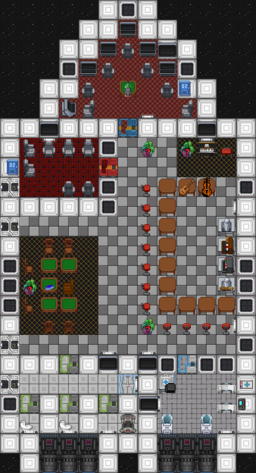
|
|
|---|---|---|---|
| ТКН «Харон» (Военизированный) NTV «Charon» (Militarized) |
3500 | 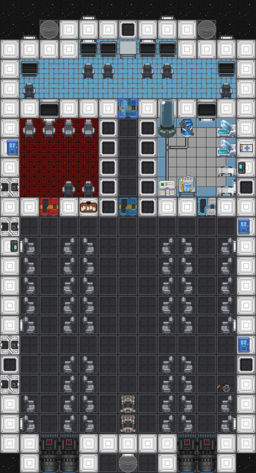
|
|
| ТКН «Харон» (Департаментный) NTV «Charon» (Departmental) |
3000 | 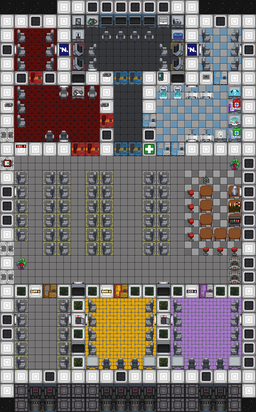
|
|
| Шаттл 667 Shuttle 667 |
3000 | 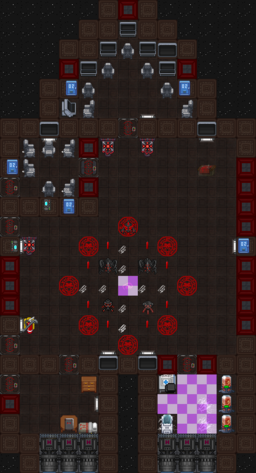
|
Скрыто - необходим взлом для открытия. |
| СКН «Тень» NRTV «Shadow» |
3250 | 
|
|
| ОКН «Ворон» NSV «Raven» |
4500 | 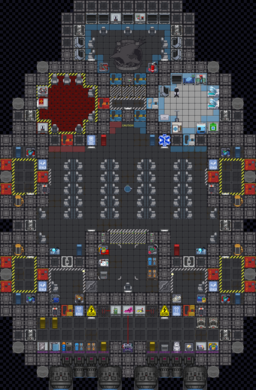
|
|
| ДЖУН-13 JUNG-13 |
4000 | 
|
Скрыто - необходим взлом для открытия. |
| Защищённое транспортное судно 5 (ЗТС5) Secure Transport Vessel 5 (STV5) |
3750 | 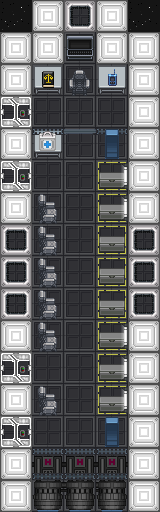
|
Скрыто - необходим взлом для открытия. |
| Списанный станционный шаттл Retired Station shuttle |
2500 | 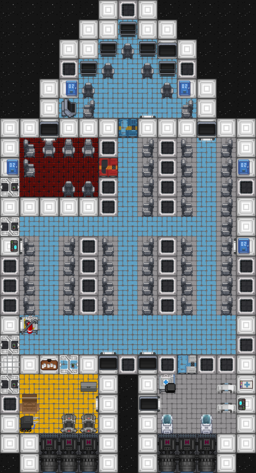
|
|
| АКН «Копьё» NAV «Lance» |
5000 | 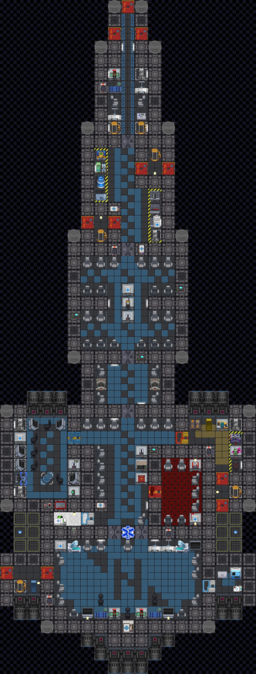
|
Перед тем как покупать - спросите администрацию через F1, если у вас нету цели угнать шаттл. |
| ЭКН «Черенков» NXV Cherenkov |
3250 | 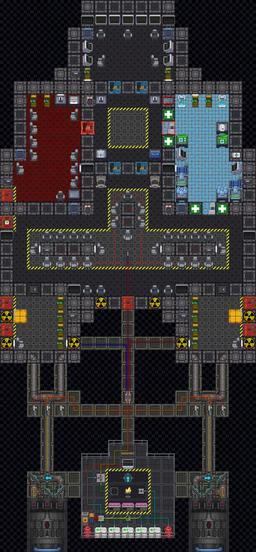
|
Принятие Заказов
Принятие Заказов (UI):
- Заказы с личного аккаунта
Если заказ был размещен с личного аккаунта, любой грузчик может подтвердить его. Для этого ему нужно нажать на кнопку Approve .
- Заказы из бюджета отделов
Если заказ был размещен из бюджета отдела, только соответствующий глава отдела может подтвердить его. Отдел снабжения является исключением, ведь заказы с его счета может подтвердить любой грузчик.
Вот таблица, которая показывает кто и что может подтвердить
| Аккаунт | Могут одобрить заказы |
| Командование | Капитан, Глава Персонала, Представитель NanoTrasen и Офицер «Синий щит» |
| СБ | Капитан и Глава Службы Безопасности |
| Инженерия | Капитан и Главный Инженер |
| Наука | Капитан и Руководитель Исследований |
| Медицина | Капитан и Главный Врач |
| Сервис | Капитан, Глава Персонала, Представитель NanoTrasen и Офицер «Синий щит» |
| Снабжение | Капитан, Глава Персонала, Квартирмейстер, Любой VIP и Грузчик |
| Ассистент | Капитан, Любой Глава и Любой VIP |
- Отклонение заказов
Если чувствуете подозрение по поводу заказа, посоветуйтесь с Квартирмейстером, стоит ли его принимать, или нет.
Пример сомнительного заказа:
"Ассистент Бибабобович заказывает ящик боевых дробовиков с указанной причиной - декорирование бара"
Чтобы отклонить заказ, нажмите кнопку Deny .
Бюрократия
После размещения заказа в системе, на консоли будет распечатан![]() Бланк Заказа. Поставьте соответствующую печать
Бланк Заказа. Поставьте соответствующую печать![]() принятия Approve или отказа Deny , после чего поместите в бланк в вашем шкафчике
принятия Approve или отказа Deny , после чего поместите в бланк в вашем шкафчике![]() или повесьте на доску
или повесьте на доску ![]() .
.
Всё это делается на случай, если произойдет что-то странное. Обычно бумажки спрашивает агент внутренних дел для своих расследований.
Когда заказ придет на станцию, в ящике вы обнаружите Грузовой Манифест. Сохраните его: он понадобится позже.
Не удивляйтесь, если Квартирмейстер будет требовать от вас и ваших клиентов дополнительной бумажной работы для прочих заказов. Обычно эта волокита заключается в оформление бланка заказа предметов.
Так будет легче отследить распределение предметов по станции, что может оказаться полезным; хотя это и не на шутку злит экипаж.
КРАЙНЕ РЕКОМЕНДУЕТСЯ ОТЛОЖИТЬ всю бумажную работу, как только на станции подтвеждается крупная угроза.
Доставки
Доставка заказов является основной частью твоей работы! Существует куча способов как её можно выполнить, одни эффективнее других.
Использование Мулбота 
Мулботы по сути боты доставщики. Вы можете погрузить на них ящики и отправить их туда где они требуются!
Два таких можно найти в Отделе снабжения, или всегда можно заказать ещё несколько!
Отправка ящиков
- Перетащите нужный
 ящик на
ящик на  Мула.
Мула. - Выберите точку назначения на вашем
 КПК или на контрольной панели.
КПК или на контрольной панели. - Отсылайте Мула!
Обслуживание Мулбота
- Для починки повреждённого Мулбота:
В том случае если ваш Мул был ранен но ещё не уничтожен вы можете починить его в 5 простых шагов.
- Разблокируйте Бота подходящей
 ID картой.
ID картой. - Открутите панель обслуживания
 отвёрткой.
отвёрткой.  Используйте сварку пока бот не будет починен.
Используйте сварку пока бот не будет починен.- Закрутите панель обслуживания
 отвёрткой.
отвёрткой. - Заблокируйте Бота подходящей
 ID картой.
ID картой.
- Для перезарядки Мулбота:
В том случае если у вашего Мула иссяк заряд батареи, следуйте шагам ниже.
- Открутите панель обслуживания
 отвёрткой. (Удостоверьтесь что он был разблокирован картой!)
отвёрткой. (Удостоверьтесь что он был разблокирован картой!) - Извлеките севшую
 батарею. (Первый вариант.)
батарею. (Первый вариант.) - Вставьте заряженную
 батарею.
батарею. - Закрутите панель обслуживания
 отвёрткой.
отвёрткой. - Включите
 Мулбота снова.
Мулбота снова.
Скрытый Функционал
Любой Мулбот может быть взломан что изменит его поведение. Это не сложно, но взлом Мулботов является нарушением СРП и может привезти к вашему увольнению.
Мусорная доставка
Это альтернативный способ доставлять предметы, и обычно такой способ считается предпочтительнее Мулов пока система труб находится в рабочем состоянии.
- Оберните нужный ящик/предмет
 обёрточной бумагой.
обёрточной бумагой. - Возьмите
 маркировщик и кликните им для выбора точки назначения.
маркировщик и кликните им для выбора точки назначения. - Используйте
 маркировщик на
маркировщик на  посылке.
посылке.
- Загрузите ящик на
 конвейер, или бросьте его в
конвейер, или бросьте его в мусорку, и позвольте системе труб разобраться с этим.
мусорку, и позвольте системе труб разобраться с этим.
Вы так же можете оборачивать посылки в праздничную обёртку, но подобные посылки не могут быть помечены маркировщиком, и должны быть доставлены лично в руки. Данный метод не сработает на больших объектах. Процесс немного более замысловатый.
- Подберите предмет который хотите обернуть.
- Возьмите любой острый предмет во вторую руку. (
 Кусачки это самый распространённый предмет для этого.)
Кусачки это самый распространённый предмет для этого.) - Кликните
 обёрточной бумагой по желаемому предмету.
обёрточной бумагой по желаемому предмету.
Оборачивать в праздничную обёртку человека так же возможно, но они должны носить смирительную рубашку пока вы должны держать обёрточную бумагу в руке. Обычно это не лучшая идея
Доставка через Консоль Заказов 
Используется для маленьких доставок размером с предмет. НЕ предусматривает доставку ящиков.
- Используйте ближайшую
 Консоль Заказов.
Консоль Заказов. - Кликните по кнопке "Print Shipping Label".
- Выберите точку назначения.
- Проведите вашей
 ID картой по консоли заказов
ID картой по консоли заказов  и нажмите кнопку "Print Label".
и нажмите кнопку "Print Label". - Вложите предмет в
 упаковку для доставки.
упаковку для доставки. - Закройте
 упаковку. (Используйте коробку в руке.)
упаковку. (Используйте коробку в руке.) - Вложите её в
 мусорку.
мусорку.
Квантовые пады
Офис Карго и РнД начинают с ![]() квантовым падом карго.
квантовым падом карго.
Вы можете привязать![]() Возвращатель ящиков (RCS) с нужными квантовыми падами. После чего RCS можно использовать для отправки ящиков и шкафов на квантовый пад.
Возвращатель ящиков (RCS) с нужными квантовыми падами. После чего RCS можно использовать для отправки ящиков и шкафов на квантовый пад.
- Телепортация ящиков
- Перезарядка RCS
- Вложите
 RCS в
RCS в  зарядчик. (такой есть в Офисе Карго.)
зарядчик. (такой есть в Офисе Карго.) - Ждите...
- Как только зарядчик начнёт мигать жёлтым, кликните по нему что бы забрать
 RCS.
RCS.
Эффективное использование квантовых пад
Когда поступает объёмная поставка, умным решением для грузчика будет передвижение квантового пада к точка доставки. Что бы это сделать,
Ленивый Грузчик может предпочесть воспользоваться ![]() RCS и пойти на Охоту за Ящиками в технические тоннели. Хорошей идей станет передвижение
RCS и пойти на Охоту за Ящиками в технические тоннели. Хорошей идей станет передвижение ![]() квантового пада поближе к Отправной Конвеерной Ленте в Грузовом Отсеке.
квантового пада поближе к Отправной Конвеерной Ленте в Грузовом Отсеке.
Получение дополнительных квантовых падов
Что бы получить больше ![]() квантовых падов попросите в РнД
квантовых падов попросите в РнД ![]() Маяк Квантового Пада.
Маяк Квантового Пада.
Используйте такой в руке что бы материализовать у себя абсолютно новый ![]() квантовый пад.
квантовый пад.
Погрузочный MODsuit 
Вы можете заказать особый MODsuit у Центрального Командования. Квартирмейстер начинает с таким у себя в офисе. Активировав его, он позволяет вам таскать до шести ящиков за раз!.
- Использование MODsuit
Что бы использовать MODsuit, положите его в слот для рюкзака, там где обычно находится ваша сумка/рюкзак. Вы так же можете помещать предметы в MODsuit как бы вы клали их в рюкзак, при условии что в нём установлен Модуль Хранилища (Storage Module). Разверните все части костюма (Deploy), затем активируйте их (Activate Now).
- Погрузка ящиков в MODsuit
- Выберите модуль
 Гидравлической Клешни Погрузки.
Гидравлической Клешни Погрузки. - Удерживая кнопку "ALT" кликните по любому
 ящику (или кликните СКМ по ящику находясь рядом с ним).
ящику (или кликните СКМ по ящику находясь рядом с ним).
- Выгрузка ящиков из MODsuit
- Выберите модуль
 Гидравлической Клешни Погрузки.
Гидравлической Клешни Погрузки. - Удерживая кнопку "ALT" кликните по тайлу пустого пола (или так же кликните СКМ по пустому полу).
Пешком
Ужасно неэффективно, но когда ничего другого больше не остаётся, хватайте ящик и тащите его напрямую к его хозяину!
Станционная Почта
Надоела душная атмосфера Карго? Ждёте прибытия следующей поставки заказов? Разноска писем экипажу является хорошей альтернативой заработки кредитов для карго, это так же заставляет вас двигаться по станции!
Получение Почты
- Каждые 15 минут
 ящик с почтой будет доставлен на станцию в шаттле карго. Он содержит в себе 5 писем которые должны быть разнесены экипажу. Такие письма содержат в себе случайный предмет и немного кредитов!
ящик с почтой будет доставлен на станцию в шаттле карго. Он содержит в себе 5 писем которые должны быть разнесены экипажу. Такие письма содержат в себе случайный предмет и немного кредитов! - Выгрузите ящик с шаттла и откройте его. Вы можете собирать почту
 сумкой для почты, которую можно найти в одном из шкафчиков в карго, или можно сшить свою из кусков ткани.
сумкой для почты, которую можно найти в одном из шкафчиков в карго, или можно сшить свою из кусков ткани. - Вы не получите кредиты за погрузку
 ящика с почтой обратно на шаттл, так что не стесняйтесь переработать его в пластик или использовать для хранения.
ящика с почтой обратно на шаттл, так что не стесняйтесь переработать его в пластик или использовать для хранения.
Доставка Почты
- Возьмите ваш
 сканер для почты, который вы найдёте у себя в кармане или можете распечатать его на автолате, затем отсканируйте письма используя сканер для писем что бы добавить их в базу данных. Внесение писем в базу данных важно, в противном случае они будут не действительны для финансовой компенсации. Это не сложно, сканеры для писем работают на удивительно дальнем расстоянии!
сканер для почты, который вы найдёте у себя в кармане или можете распечатать его на автолате, затем отсканируйте письма используя сканер для писем что бы добавить их в базу данных. Внесение писем в базу данных важно, в противном случае они будут не действительны для финансовой компенсации. Это не сложно, сканеры для писем работают на удивительно дальнем расстоянии! - Когда вы нашли нужного члена экипажа, отсканируйте его
 сканером для почты. Если всё успешно, вам остаётся только передать письмо! Однако, если сканер выдал отказ, сверьте имена; Так же отказ может быть выдан если член экипажа мёртв или в ССД.
сканером для почты. Если всё успешно, вам остаётся только передать письмо! Однако, если сканер выдал отказ, сверьте имена; Так же отказ может быть выдан если член экипажа мёртв или в ССД.
- Не можете найти получателя? К счастью, ваши гарнитура и КПК в этом вам помогут, так же они упрощают вам выйти на контакт с ним! Вам так же стоит проверить манифест что бы узнать к какому департаменту относится получатель, после посетите отдел и спросите о получателе у коллег. На письмах так же можно найти восковую печать с цветом соответствующего департамента.
- Как только письмо будет доставлено, 100 кредитов будет отправлено на аккаунт снабжения.
Экспорт
Экспортирование товаров так же является важной частью вашей работы. Оно приносит постоянный доход департаменту снабжения, который после можно потратить на товары! Что бы правильно экспортировать предмет, он должен находиться на Шаттле Снабжения. Если предмет не является ящиком, то он должен находиться в нём.
- Далее приведён список товаров на экспорт
 Ящики - 15 Кредитов на счёт снабжения, за каждый.
Ящики - 15 Кредитов на счёт снабжения, за каждый.
 Документы с печатью - 5 Кредитов на счёт снабжения, за каждый документ.
Документы с печатью - 5 Кредитов на счёт снабжения, за каждый документ. Обработанная плазма - 10 Кредитов на счёт снабжения, за каждую единицу.
Обработанная плазма - 10 Кредитов на счёт снабжения, за каждую единицу. Вражеские документы - 750 Кредитов на счёт снабжения, за стопку.
Вражеские документы - 750 Кредитов на счёт снабжения, за стопку. Экзотические семена - Дают разное количество кредитов, в зависимости от типа, редкости, и потенции семян. Выручка делится 50/50 между сервисом и снабжением.
Экзотические семена - Дают разное количество кредитов, в зависимости от типа, редкости, и потенции семян. Выручка делится 50/50 между сервисом и снабжением. Уровни исследований - Записанные на диск технологий, дают разное количество кредитов, в зависимости от достигнутого типа исследований, редкости, и уровня. Выручка делится 50/50 между РнД и снабжением.
Уровни исследований - Записанные на диск технологий, дают разное количество кредитов, в зависимости от достигнутого типа исследований, редкости, и уровня. Выручка делится 50/50 между РнД и снабжением.
- Для более подробной информации с расценками обратитесь к, Экономике Станции.
Остатки денег
Если аккаунт снабжения полон валюты (read: there is about 2500 spare credits), то с одобрением Квартирмейстера, согласно вашему СРП, вы можете потратить часть из них на ваши хотелки!